2 Cara Setting Margin Di Printer Epson Dengan Mudah
2 Cara Setting Margin Di Printer Epson Dengan Mudah - Margin atau yang biasa kita kenal dengan batas tepi pada sebuah dokumen. Margin sudah otomatis ada pada saat kita akan membuat sebuah dokumen. Ukuran pada margin juga berbeda- beda tergantung ukuran kertas yang akan kita gunakan.
Pada umumnya kebanyakan orang merubah ukuran margin di Microsoft Office. Tapi untuk kali ini saya ingin coba menunjukan bagaimana cara merubah ukuran margin dengan menggunakan printer Epson.
Baca juga : Cara Merubah Dan Tambah Ukuran Kertas Di Printer Epson
Tidak hanya di Microsoft Office, kalian juga bisa merubah ukuran margin dengan printer. Hal ini biasa saya lakukan apabila lupa merubah ukuran margin pada saat membuat dokumen di Office dan dokumen tersebut akan saya cetak.
Sesuai dengan judul di atas cara ini hanya di gunakan pada printer Epson karena mungkin printer merek lain memiliki cara yang berbeda. Nah, bagi kalian yang belum tau caranya, kalian bisa simak cara yang akan saya jelaskan di bawah.
2 Cara Setting Margin Di Printer Epson Dengan Mudah.
Cara pertama
1. Kalian siapkan dahulu dokumen yang akan di cetak.
Baca juga : 2 Cara Merubah posisi Kertas Potrait Atau Landscape Di Printer Epson
2. Setelah dokumen siap untuk di cetak, kalian tekan Ctrl + P atau klik File lalu pilih Print untuk masuk ke menu print.
3. Pada menu print di bagian Setting, kalian pilih icon margin. Tekan tanda panah kebawah untuk menampilkan pilihan margin yang bisa kalian gunakan.
4. Apabila pilihan margin sudah terbuka, kalian tinggal pilih dan sesuaikan dengan dokumen yang kalian sudah buat. Di situ sudah ada nama beserta ukuran detail dari margin tersebut. Perlu di perhatikan, pada langkah pertama ini kalian hanya bisa memilih ukuran margin yang sudah tersedia. lihat gambar di bawah.
5. Jika kalian sudah memilih margin yang sesuai, kalian tinggal klik Print untuk mencetak dokumen yang sudah kalian buat.
Apabila dengan cara yang pertama kalian tidak isa mendapatkan ukuran margin yang kalian inginkan, kalian bisa menggunakan cara yang kedua. Dengan cara yang kedua ini kalian tinggal ketik ukuran margin yang kalian inginkan.
Baca Juga : Cara Menghilangkan Garis Merah Dan Biru Di Bawah Tulisan Di Ms.Word
Cara kedua
1. Lakukan langkah 1 sampai 2 seperti cara yang pertama di atas.
2. Setelah masuk ke menu Print, kalian lihat di bagian Setting. Cari dan klik pada tulisan Page Setup. Posisinya berada paling bawah.
3. Setelah jendela Page Setup terbuka, kalian pilih bagian margin. Ganti dan isi angka pada kolom yang sudah ada sesuai yang kalian inginkan. Jika sudah lanjut klik OK.
4. Langkah terakhir kalian tinggal pilih Print untuk menetak dokumen tersebut.
Nah, Itulah 2 cara setting margin di printer Epson. Tentu caranya sangat mudah, sekali kalian lihat pasti langsung bisa.
Baca juga : Cara Membuat Titik Dua Sejajar Di Ms.Exel
Semoga yang saya bagikan ini bisa berguna, apabila ada saran atau pertanyaan, silahkan tulis di kolom komentar yang ada di bagian bawah.



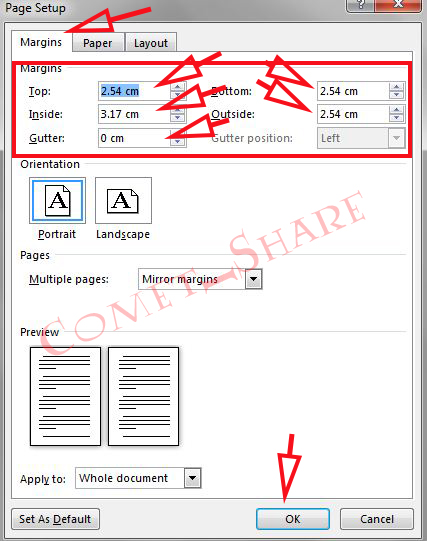
0 Response to "2 Cara Setting Margin Di Printer Epson Dengan Mudah"
Posting Komentar